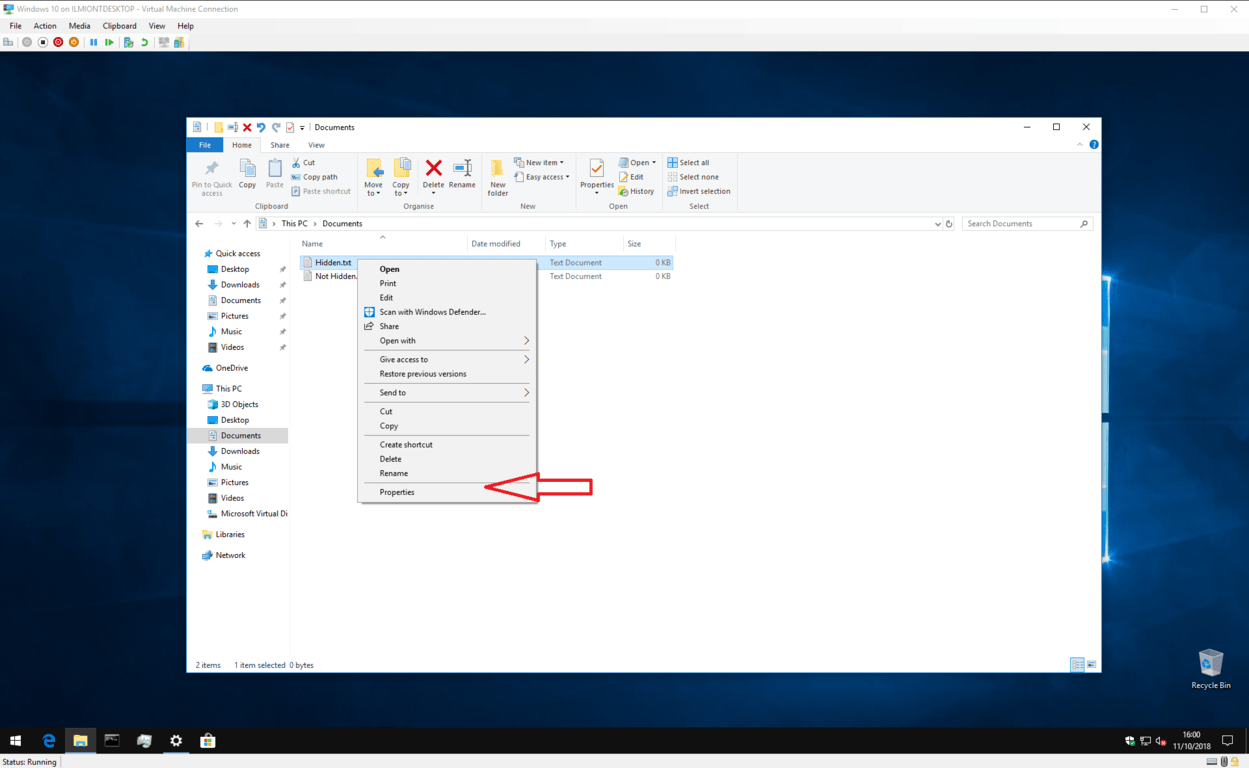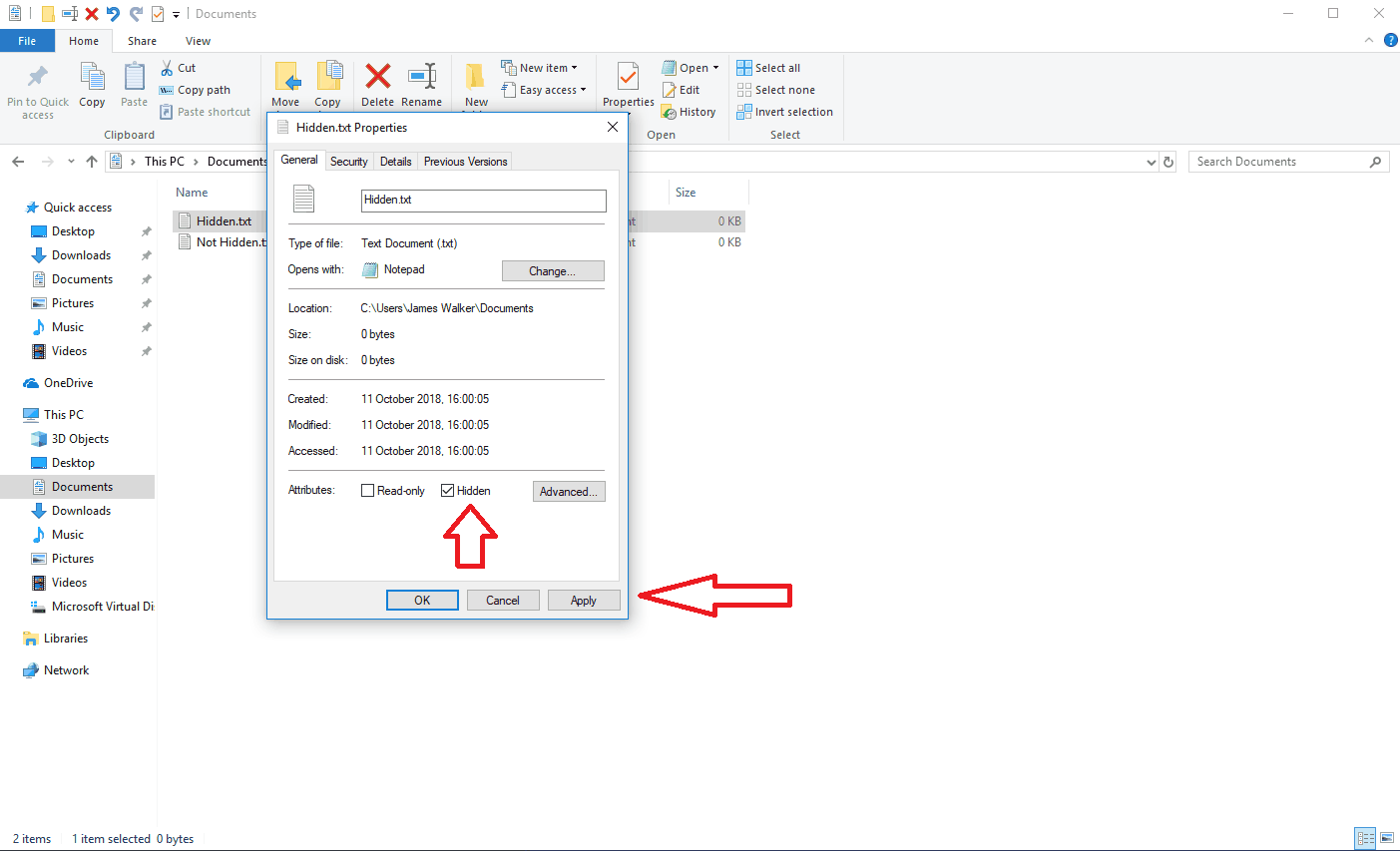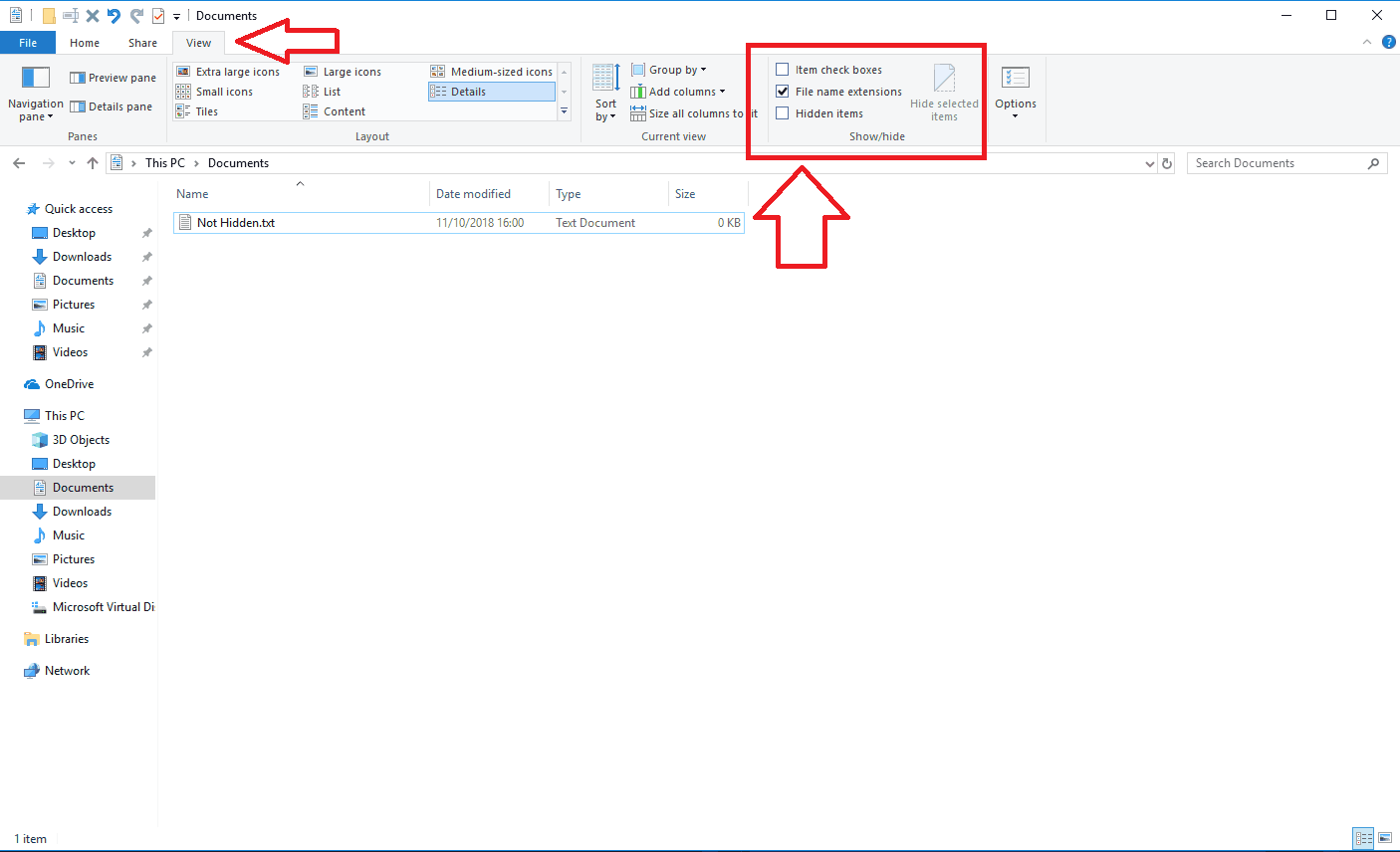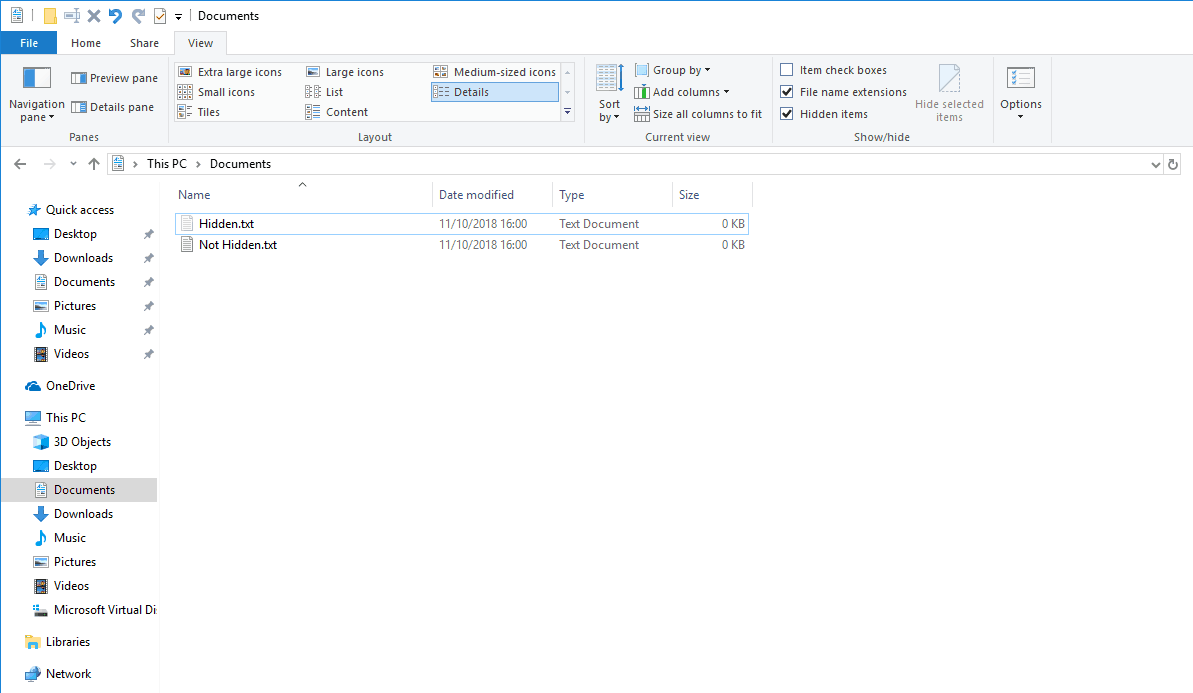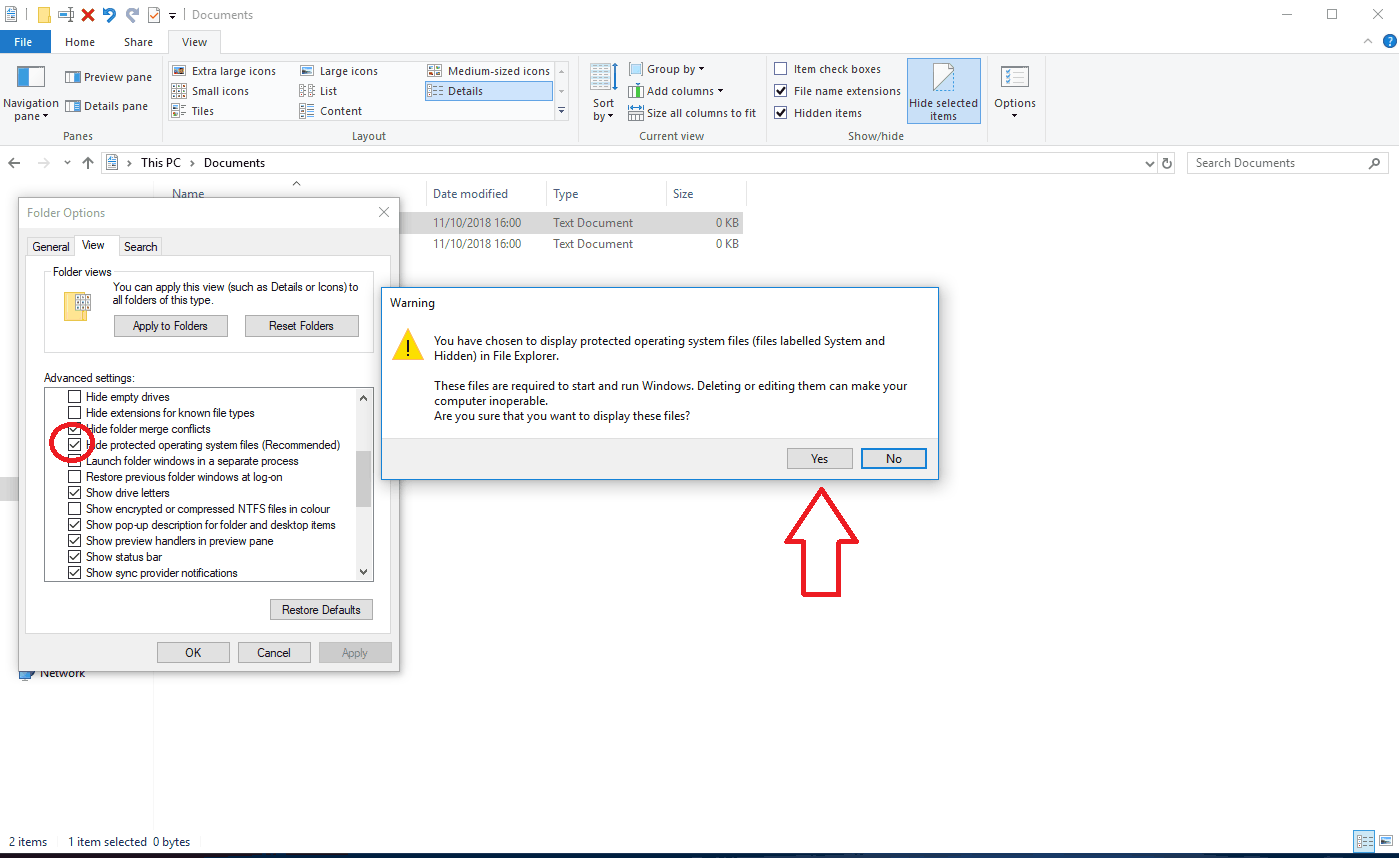Veiledning: Alt om skjulte filer på Windows 10, og hvordan du skjuler dem
Windows 10 støtter skjulte filer over hele systemet. Denne funksjonen kan, per navn, brukes til å skjule filer som du ikke vil være synlig når du blar gjennom mapper. Skjulte filer er en enkel funksjon som for det meste tilbyr kontroller med ett klikk for å vise og skjule skjult innhold.
Hvis du vil skjule en fil, høyreklikker du den bare og åpner dialogboksen “Egenskaper” fra hurtigmenyen. Under Attributtseksjonen, merker du av for “Skjult” og klikker på Bruk. Filen blir umiddelbart skjult. kan velge flere filer og mapper og skjule dem alle samtidig med samme teknikk.
For å gjøre de skjulte filene dine synlige i File Explorer, klikk på “View” -fanen på båndkontrollen øverst på skjermen. I delen “Vis / skjul”, sjekk alternativet “Skjulte gjenstander”. Hvis det er noen skjulte filer eller mapper i din nåværende visning, vil de nå være synlige. Windows bruker en lysere farge for skjulte filikoner, slik at du raskt kan se hvilke ressurser som er skjult. For å gjøre skjulte filer usynlige igjen, bare fjern merket for “Skjulte gjenstander”.
Det handler om skjulte filer. Bare husk at synlige skjulte filer vil avsløre mange filer og mapper du ikke kunne se før. Disse brukes av systemet og er skjult av en grunn – å slette eller endre dem kan gjøre PCen ubrukelig!
Det er også verdt å nevne at det er en annen klasse med skjulte filer som er enda mer følsomme. Disse brukes av Windows internt og vises ikke, selv når skjulte filer er synlige. Hvis du virkelig vil, kan du se dem ved å klikke “File” i File Explorer og velge “Options” fra menyen. Bytt til “Vis” -ruten og bla ned til du ser avkrysningsruten “Skjul beskyttede operativsystemfiler (anbefalt)”.
Når du har fjernet dette alternativet, må du bekrefte en advarsel om at filene er beskyttet fordi de kreves av Windows. Hvis du fortsetter og gjør dem synlige, må du sørge for at du ikke endrer eller sletter dem. Du kan gjøre filene usynlige igjen ved å gjenopprette avkrysningsruten – bare husk at dette alternativet er uavhengig av de vanlige skjulte filkontrollene.